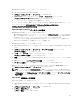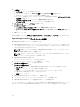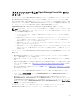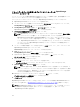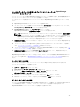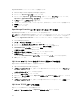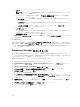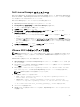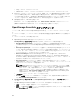Users Guide
OpenManage Essentials データベースをバックアップするには:
1. SQL Server Management Studio
を開きます。
2. オブジェクトエクスプローラ で、データベース ノードを展開します。
3. OMEssentials データベースを右クリックし、タスク → バックアップ をクリックします。
バックアップデータベース - OMEssentials ウィンドウが表示されます。
4. バックアップデータベースを起動するには OK をクリックします。
データベースが完了した後に、確認のメッセージが表示されました。OpenManage Essentials データベース
のバックアップファイル OMEssentials.bak は C:\Program Files\Microsoft SQL Server
\MSSQL11.SQLEXPRESSOME\MSSQL\Backup
で保存されます。
OpenManage Essentials データベースの復元
OpenManage Essentials データベースの復元を開始する前に:
• OpenManage Essentials データベースのバックアップファイル OMEssentials.bak が、システムで利用可
能かどうかを確認します。必要に応じて、バックアップファイルを作成したシステムから
OpenManage
Essentials データベースのバックアップファイルをコピー&ペーストする必要があります。
• システム上に Microsoft SQL Server Management Studio がインストールされていることを確認します。
• SQL Server の sysadmin アクセス権を持っていることを確認します。
OpenManage Essentials データベースを復元するには:
1. OpenManage Essentials データベースを復元したいシステム上で SQL Server Management Studio を開
きます。
2. オブジェクトエクスプローラ で、データベース → データベースの復元 を右クリックします。
データベースの復元 ウィンドウが表示されます。
3. ソース の下の、デバイス を選択し、ブラウズボタンをクリックします。
バックアップデバイスの選択 ウィンドウが表示されます。
4. 追加 をクリックし、ブラウズして OpenManage Essentials データベースのバックアップファイルを選択
します。
5. OK をクリックして、バックアップデバイスの選択 ウィンドウを閉じます。
6. データベースの復元 ウィンドウで OK をクリックしてデータベースの復元を開始します。
確認のメッセージが、データベースが復元された後で表示されます。復元された OMEssentials データベー
スが オブジェクトエクスプローラ 内の データベース の下に表示されます。
メモ: バックアップファイル OMEssentials.bak の複数のインスタンスがシステム上で使用可能である
と、データベースの復元に失敗する場合があります。この問題を解決するには、両方のファイルの名前
(OMEssentials および OMEssentials_log)を データベースの復元 ウィンドウの データベースファイル
を別名で復元 セクションで名前を変更し、データベースの復元を行います。
SQL Server で新規ユーザの作成
SQL Server で新規ユーザーを作成するには:
1. OpenManage Essentials データベースを復元したシステム上で SQL Server Management Studio を開き
ます。
2. オブジェクトエクスプローラ で、セキュリティ ノードを展開します。
3. ログイン → 新規ログイン をクリックします。
ログイン - 新規 ウィンドウが表示されます。
31